WPS文档如何制作简单电池符号
1、如下所示,
打开WPS文档,新建一空白的文档,
保存为:WPS文档如何制作简单电池符号

2、如下所示,
在文档中插入一个矩形,
横长。

3、如下所示,
设置轮廓黑色,线宽3磅,
填充绿色。
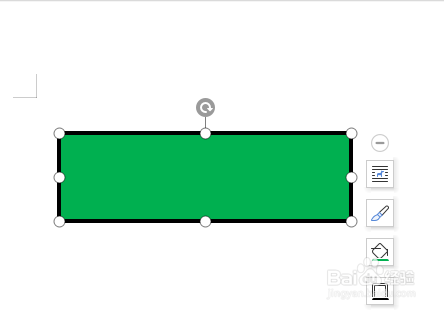
4、如下所示,
复制粘贴矩形,向右移动放置,缩小。
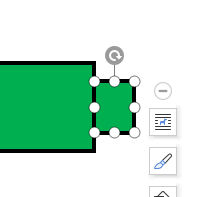
5、如下所示,
修改填充为“深蓝渐变”,
置于底层。

6、如下所示,
插入一个圆,设置轮廓无,填充黑色,
放置在大矩形的右端。
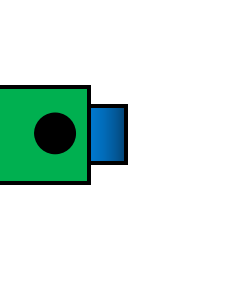
7、如下所示,
插入一个十字形图框,
设置轮廓无,填充白色,
移动放置在圆中间。

8、如下所示,
复制粘贴黑色圆形图框,移动放置在左端,
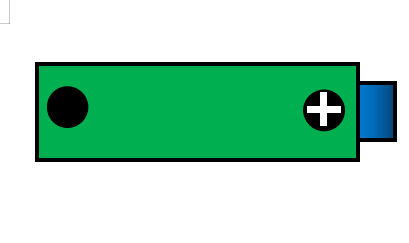
9、如下所示,
复制粘贴一个矩形,
缩小,设置轮廓无,填充白色,
移动放置到黑色圆形图框中。
~~~至此,
这个简单的电池符号就制作完成了。
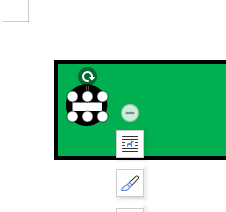
声明:本网站引用、摘录或转载内容仅供网站访问者交流或参考,不代表本站立场,如存在版权或非法内容,请联系站长删除,联系邮箱:site.kefu@qq.com。
阅读量:188
阅读量:175
阅读量:112
阅读量:103
阅读量:150